تصحيح: صور Google عالقة عند إعداد مكتبة الصور الخاصة بك
Miscellanea / / January 10, 2022
صور Google هي خدمة مشاركة الصور وتخزينها تم تطويرها بواسطة Google منذ مايو 2015. لقد اعتادت أن تكون واحدة من أفضل خدمات تخزين الصور عبر الإنترنت على الإنترنت والتي يمكن الوصول إليها عبر حساب Google على أي جهاز. بغض النظر عن استخدامك لتطبيق الصور أو المتصفح ، ما عليك سوى تسجيل الدخول إلى حساب Google وتكون قد انتهيت. ومع ذلك ، يواجه بعض المستخدمين توقف تطبيق صور Google عند "إعداد مكتبة الصور الخاصة بك".
يبدو أنه بعد أو أثناء إنشاء ألبوم صور جديد ونسخ مجموعة من الصور احتياطيًا من كاميرا الهاتف ، تظهر رسالة مثل "الاستعداد لعمل نسخة احتياطية من العناصر". ولكن بطريقة ما يتعطل تطبيق الصور في إعداد مكتبة الصور وهو أمر مزعج. لم يساعد إيقاف تشغيل خيار النسخ الاحتياطي والمزامنة في صور Google. الآن ، إذا كنت تواجه أيضًا مشكلات مثل توقف النسخ الاحتياطي لصور Google عند الاستعداد للنسخ الاحتياطي ، فيمكنك التحقق من هذا الإصلاح.
محتويات الصفحة
-
لماذا توقفت صور Google عن إعداد مكتبة الصور الخاصة بك؟
- تصحيح: صور Google عالقة عند إعداد مكتبة الصور الخاصة بك
-
أعد تشغيل جهاز Android
- تنظيف التخزين الداخلي
- اشحن هاتف Android
- قم بإيقاف تشغيل وضع توفير الطاقة
- قم بإزالة محددات الاتصال
- اختر الشبكة الخلوية ذات النطاق العريض
- تعطيل منظفات الطرف الثالث
- قم بإيقاف تشغيل الميزات الإضافية
- امنح صور Google أذونات
- امسح ذاكرة التخزين المؤقت لصور Google
-
قم بإلغاء تثبيت Google Photos Update
- الحد الأدنى
لماذا توقفت صور Google عن إعداد مكتبة الصور الخاصة بك؟

ليس من قبيل المصادفة أن جهاز Android الخاص بك أوقف تطبيق الصور أثناء عملية الإعداد. يحدث ذلك لآلاف مستخدمي البرامج التي طورتها Google ، وأنت لست وحدك في هذا القارب. قد يكون السيناريو هو نفسه على جهازك ، لكن السبب الأساسي يختلف من جهاز لآخر. ما يصلح لك قد لا يعمل مع شخص آخر. اسمح لي أن أقدم لك بعض الأسباب التي تجعل تطبيق صور Google مطويًا في عملية الإعداد.
أ. أخطاء Android ومواطن الخلل
من الشائع أن تحتوي برامج Android للجوال على أخطاء ومواطن ضعف. لدي هاتف ذكي يعمل على بشرة مخصصة أعلى نظام التشغيل Android 11 ، كما ذكرت سابقًا. به أخطاء ومشكلات في إدارة ذاكرة الوصول العشوائي وتأخر الإدخال وما إلى ذلك.
ب. نفاية
أنت السبب الأول الذي يجعل التخزين ممتلئًا بالخردة وقد حان الوقت للتخلص منه. يقترح العديد من المراجعين أن يفكر المستخدمون في خيارات التخزين عند شراء جهاز جديد ، وأنا لا أتحدث عن توسيع بطاقة SD.
التخزين الداخلي ليس هو نفسه توسيع التخزين عبر بطاقة SD. في الوقت الحاضر ، لدينا تقنية UFS المتفوقة من حيث سرعات القراءة / الكتابة. لا أعتقد أن بطاقات SD قد قطعت شوطا كافيا للتنافس مع تقنية UFS.
ج. قيود
الإعلانات
لن أكرر حقيقة أن الخصوصية هي خرافة ، ولدينا هؤلاء المحددون الذين يتظاهرون بالحفاظ على حريتنا في الاختيار. أنا لا أذكر وضع توفير شحن البطارية ، وهذا هو السبب المحتمل هنا.
د. نطاق ترددي محدود
صور Google ليست عارض صور للهواتف الذكية. إنه أحد منتجات Google التي توفر إمكانات عرض الصور وميزات التحرير مقابل دمج الخدمات السحابية. إنهم يحاولون ربط الخدمات السحابية بتطبيق صور Google. باختصار ، سيتم تنزيل الكثير من الصور ، والصور ، والصور الممسوحة ضوئيًا من الإنترنت ، ولن ينصف تقييد النطاق الترددي هنا.
الإعلانات
ه. تحديث التطبيق المعطل
يرتكب المطورون الكبار أخطاء وينتهي بهم الأمر بإصدار تحديثات معطلة للمستخدمين. يجب عليك إلغاء تثبيت التحديث الجديد والعودة إلى الإصدار السابق. سأوضح لك كيفية التراجع عن تحديث التطبيق ، ولا داعي للقلق بشأن مشكلات التوافق.
سأضع حداً للأسباب وأبدأ الغوص في الحلول حتى تتمكن من الوصول إلى الصور في أقرب وقت ممكن.
تصحيح: صور Google عالقة عند إعداد مكتبة الصور الخاصة بك
بالمناسبة ، لن تفقد أي صور مخزنة في الجهاز. اقرأ الحلول ، ثم افهم فعاليتها ، ثم طبقها بالترتيب.
أعد تشغيل جهاز Android
لم أقم بإعادة تشغيل الهاتف الذكي منذ فترة طويلة ، ويمكنني أن أقول لك نفس الشيء. تظل الملايين من الأجهزة الذكية في وضع الاستعداد لأشهر ولا ترى وقتًا للعين. ربما قامت الشركات المصنعة بتعبئة الهاتف بمكونات عالية الجودة ، لكن البرنامج يحتاج إلى إيقاف تشغيل دوري.
1. أغلق التطبيقات التي تعمل في الخلفية.
2. اضغط مع الاستمرار على مفتاح التشغيل لمدة أربع ثوان.
3. حرر المفتاح عند ظهور بعض الخيارات على الشاشة.
4. اضغط على مفتاح "إعادة التشغيل" أو "إعادة التشغيل".
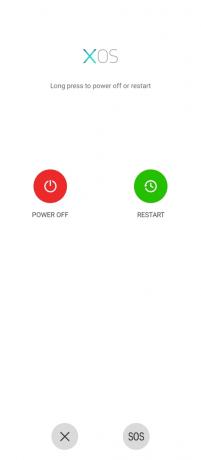
أوصي باستخدامات لإغلاق الهاتف وتركه يرتاح لمدة خمس دقائق. أصبح وقت الاستعداد أفضل في الهواتف الحديثة ، ولكن يجب أن تأخذ ذلك على أنه نعمة وأن تترك جهاز Android يعمل لعدة أشهر.
تنظيف التخزين الداخلي
هاتفك الذكي يصرخ من أجل توفير مساحة تخزين داخلية ، وأنا لا أتحدث عن خيار التخزين الخارجي. في عام 2022 ، لا أعتقد أن حل توسيع التخزين الميسور التكلفة يمكن أن يحل محل تقنية UFS ، وقد قلت ذلك سابقًا. تتميز وحدة التخزين الداخلية بسرعات قراءة / كتابة أعلى ، ولن يكون لديك أداء على بطاقة SD أبطأ.
1. افتح تطبيق "الإعدادات".
2. اسحب لأسفل وانقر على إعداد "التخزين".
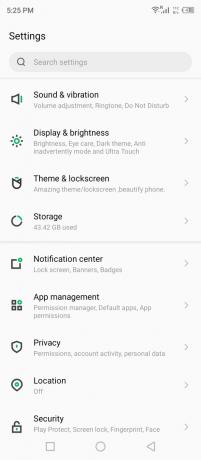
3. اضغط على خيار "التخزين الداخلي المشترك".
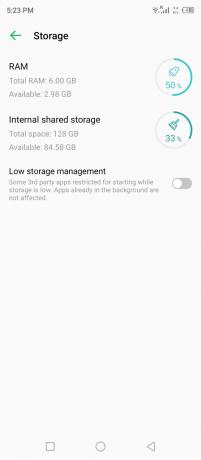
سيقوم الجهاز بسرد التطبيقات ومقاطع الفيديو والصور والمستندات وغيرها التي تشغل مساحة التخزين الداخلية. ابحث عن التطبيقات غير المرغوب فيها والمحتوى المخزن وتخلص منها في الحال.
اشحن هاتف Android
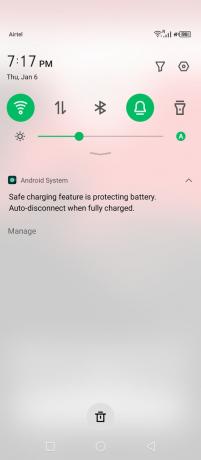
يتم تعديل البرامج الأحدث للحفاظ على عمر البطارية عندما تصل إلى نسبة معينة. بالطبع ، لن يؤدي انخفاض شحن البطارية إلى إيقاف تشغيل الجهاز ، ولكنه يقيد التطبيقات التي تعمل في الخلفية. تحاول صور Google تنزيل المحتوى من الإنترنت ، ويعتبره نظام الأولوية غير ضروري. لذلك ، اشحن جهازك وأوقف ميزة توفير الطاقة لتقييد الهاتف الذكي.
قم بإيقاف تشغيل وضع توفير الطاقة
أخذ مطورو البرمجيات الصينيون وضع توفير البطارية إلى المستوى التالي ، وهم يستفيدون من الجلد المخصص أو واجهة المستخدم المخصصة. قم بتعطيل وضع توفير الطاقة أو وضع توفير الطاقة الفائق في الهاتف الذكي أو الجهاز اللوحي الذي يعمل بنظام Android. دعني أوضح لك مكان العثور على وضع توفير الطاقة المتقدم في الجهاز.
1. افتح تطبيق "الإعدادات".
2. اسحب لأسفل وانقر على "Power Mode" أو يبدأ الإعداد بقوة في الاسم.
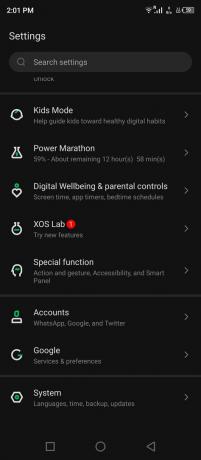
3. انقر على "تغيير إعدادات زيادة الطاقة" لإيقاف تشغيل الميزة.
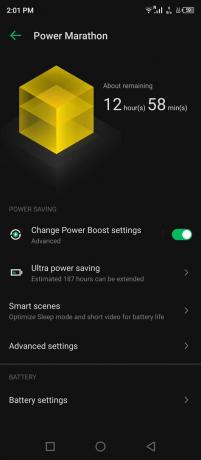
4. انقر على "إغلاق على أي حال" لتأكيد التغييرات.
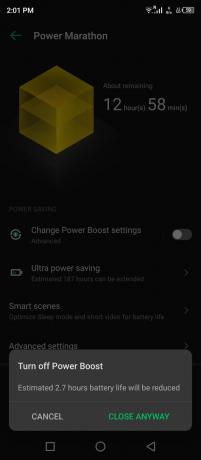
يمكن لتطبيق الصور تنزيل الصور من خوادم Google نظرًا لعدم وجود شيء يقيد الخدمة بعد الآن. ومع ذلك ، أقترح أن يتقاضى القراء رسومًا بدلاً من استخدام منفذ طاقة أو بنك طاقة ، مما يحل المشكلة.
قم بإزالة محددات الاتصال
يمكن لاتصال Wi-Fi تنزيل / تحميل ما يزيد عن 500 ميجابت في الثانية في الاستخدام العملي. يقترح غالبية الخبراء عليك التبديل من بيانات الجوال إلى شبكة Wi-Fi. يجب أن تبحث عن المحددات في ميزة Wi-Fi ، ومعظم البرامج المخصصة تسمح للمستخدمين بإضافة حد لها.
يجب أن تكون قد أضفت محددًا في شبكة Wi-Fi ، أو أنه موجود هناك افتراضيًا. اسمح لي أن أوضح لك كيفية العثور على محدد Wi-Fi وتعيين الإعدادات المفضلة يدويًا.
1. اضغط على "الإعدادات" من القائمة.
2. اختر "Wi-Fi" من الإعدادات.
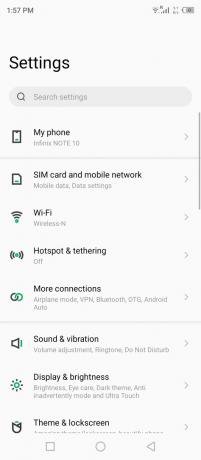
3. اضغط على الشبكة المتصلة للكشف عن المزيد من الخيارات.
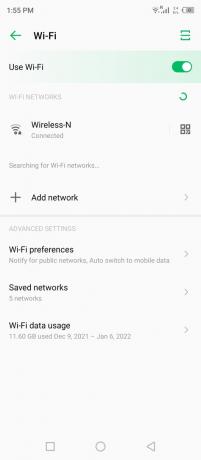
4. اضغط على "استخدام الشبكة" أو الخيار ذي الصلة على جهازك.
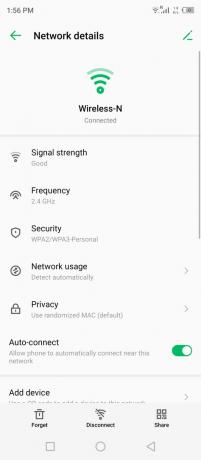
5. اختر "التعامل مع عدم القياس" من القائمة المنسدلة.
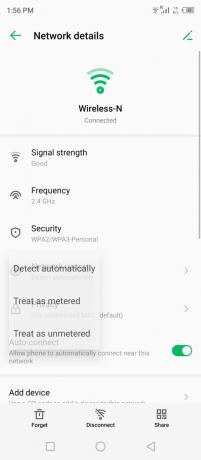
6. الآن ، يتم التعامل مع شبكتك على أنها غير محسوبة.
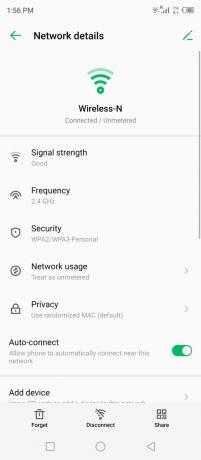
يمكنك إغلاق تطبيقات الخلفية وإغلاق هاتفك. اترك جهاز Android الخاص بك في وضع السكون لمدة خمس دقائق ، ثم أعد تشغيله.
اختر الشبكة الخلوية ذات النطاق العريض
لا تمتلك العديد من البلدان النامية بنية تحتية متطورة مثل الولايات المتحدة الأمريكية. بدأت العديد من شركات الاتصالات في تكييف شبكات 4G وتنفيذ طيف 5G في أجزاء مختلفة من المناطق. دعني أوضح لك كيفية اختيار شبكة خلوية عريضة النطاق يدويًا في برنامج Android.
1. اضغط على "الإعدادات" من القائمة.
2. اختر "بطاقة SIM وشبكة الجوال" من الخيارات.
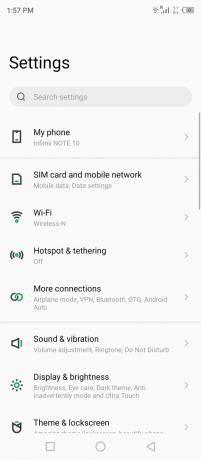
3. انقر للكشف عن خيارات بطاقة SIM.
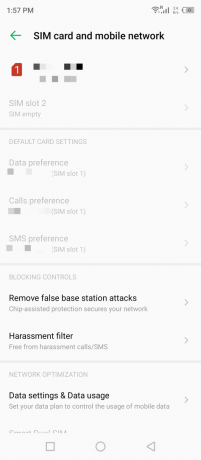
4. انقر على "نوع الشبكة المفضل" لإظهار المزيد من الخيارات.
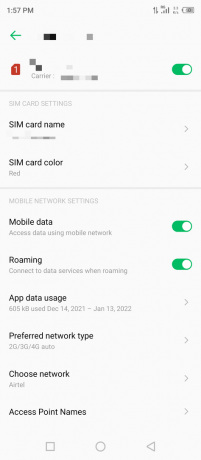
ملحوظة: قم بتشغيل التجوال ، إن أمكن.
5. اختر 4G أو 5G يدويًا.
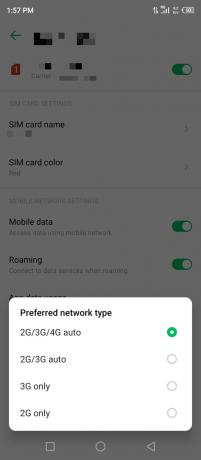
لسوء الحظ ، لم يسمح لي مطور برامج XOS بتحديد الخيار الخلوي يدويًا. قد لا يكون الوضع هو نفسه بالنسبة لمطور برامج هاتفك الذكي ، لذا يمكنك التركيز على تطبيق الحلول.
تعطيل منظفات الطرف الثالث
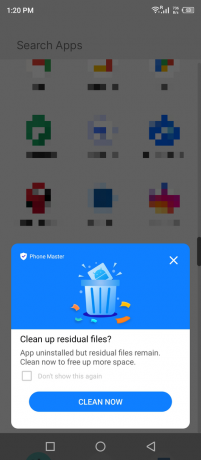
يتباهى المصنعون بورقة المواصفات ويحاولون بيع المنتج للآفاق المحتملة. يأتي برنامج Android مع منظفات مثبتة مسبقًا ، ولا أرى سببًا لوجودها في الجهاز. قم بإلغاء تثبيت أو تعطيل منظفات الجهات الخارجية لأنها قد تؤثر على الجهاز بدلاً من ذلك. لا نعرف الغرض الحقيقي من تطبيقات التنظيف الصينية غير الملائمة ، لذلك أطلب منك تعطيلها.
قم بإيقاف تشغيل الميزات الإضافية
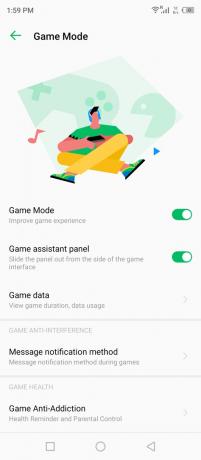
واجهة مستخدم مخصصة لنظام Android مصممة لتوفر لك تجربة مختلفة عن المنافسة. أو على الأقل تبيع العلامات التجارية الإعلانات والإشعارات المنبثقة وعرض الإعلانات في الجهاز مع الجلد المخصص على قاعدة Android. تضيف العديد من الشركات المصنعة ميزات بديهية وتجعل المستخدمين يشعرون بأنهم مختلفون عن المنافسة.
قم بإيقاف تشغيل الميزات الإضافية في جهاز Android ، ويمكن أن يكون أي شيء ، لذلك سأدعك تكتشف ذلك. سأعطيك مثالاً ، وقد أصبح اتجاهًا في السوق في الوقت الحالي. هناك ميزة متقدمة مقدمة في كل جهاز يعمل بنظام Android ، وتسمى "وضع اللعب".
يقيد وضع اللعبة استخدام التطبيقات الأخرى للإنترنت في الخلفية. ربما تكون قد قمت بتصغير لعبة في الخلفية ، لكن وضع اللعب يحافظ على البطارية والإنترنت والوظائف الأخرى في الجهاز.
امنح صور Google أذونات
لماذا تعتقد أن صور Google تريد منك؟ يريدون إذنًا للوصول إلى صورك وصورك ولقطاتك وما إلى ذلك. يريد عملاق البحث القائم على Mountain View إلقاء نظرة خاطفة على مكتبتك. يجب عليك منح إذن للتطبيق للوصول إلى وحدة التخزين الداخلية أو المكتبة وإغلاق تطبيق الصور من الخلفية.
1. افتح "الإعدادات" من القائمة.
2. اسحب لأسفل وانقر على "إدارة التطبيقات" من الإعداد.
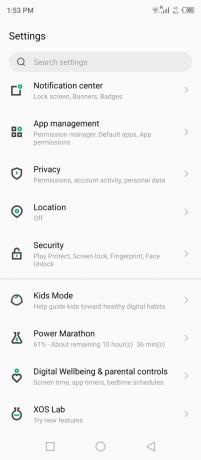
3. اضغط على "إعدادات التطبيق" من الخيارات.
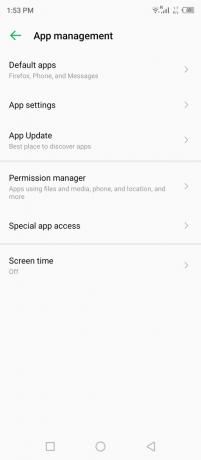
4. اسحب لأسفل وافتح تطبيق "الصور".
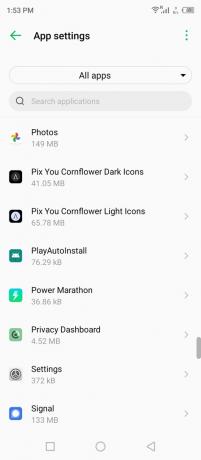
5. اضغط على "أذونات" من القائمة.
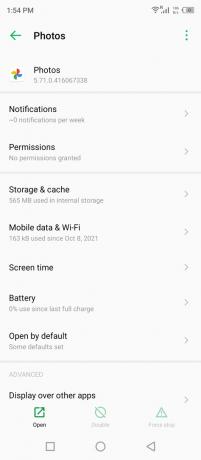
6. انقر على "الملفات والوسائط" ضمن قسم "غير مسموح به".
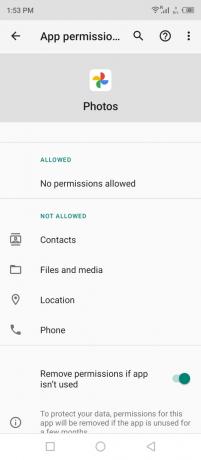
7. اضغط على خيار "السماح بالوصول إلى الوسائط فقط".
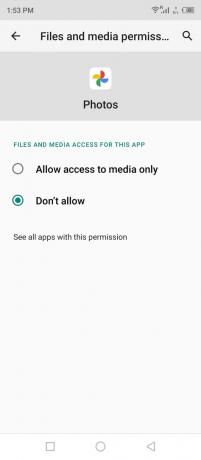
8. لقد نجحت في السماح للتطبيق بالوصول إلى وحدة التخزين / المكتبة الداخلية.
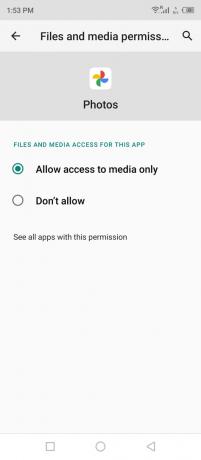
يمكنك إبطال الإذن في أي وقت ، ولكن التطبيق لن يعمل بشكل صحيح في المرة القادمة. تأكد من إغلاق تطبيق الصور من الخلفية ، ثم قم بتطبيق الحل.
امسح ذاكرة التخزين المؤقت لصور Google
هل سمعت من قبل عن Android غير المرغوب فيه؟ نعم ، قام جهازك بتجميع الكثير من ذاكرات التخزين المؤقت والخردة غير المرغوب فيها في وحدة التخزين الداخلية. قم بإزالة البريد غير الهام من تطبيق صور Google في الجهاز ، وقد يؤدي ذلك إلى حل المشكلة.
1. افتح "الإعدادات" من القائمة.
2. اسحب لأسفل وانقر على "إدارة التطبيقات" من الإعداد.
3. اضغط على "إعدادات التطبيق" من الخيارات.
4. اسحب لأسفل وافتح تطبيق "الصور".
5. انقر على "التخزين وذاكرة التخزين المؤقت" من القائمة.
6. اضغط على زر "مسح ذاكرة التخزين المؤقت" الموجود في الأسفل.
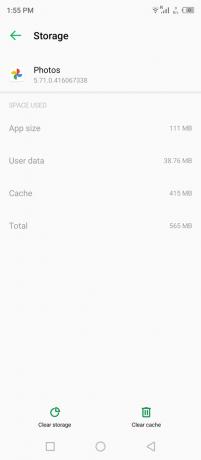
7. اضغط على خيار "مسح التخزين" في الأسفل.
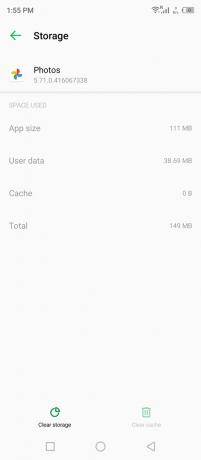
8. انقر على "حذف" لمسح التخزين وإزالة بيانات تطبيق الصور في وحدة التخزين الداخلية.
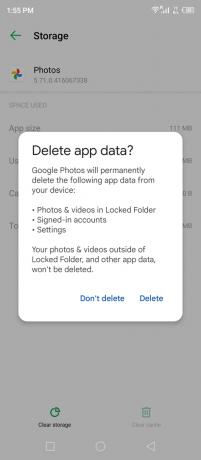
ملحوظة: لا يؤثر مسح التخزين على التطبيقات الأخرى والبيانات المخزنة في الهاتف الذكي. متصفح الجوجل
ستتم إزالة بيانات الصور نهائيًا ، وستجبر التطبيق على عدم استعادتها إلى الجهاز.
9. تتم إزالة البيانات المحفوظة في "صور Google" من وحدة التخزين الداخلية.
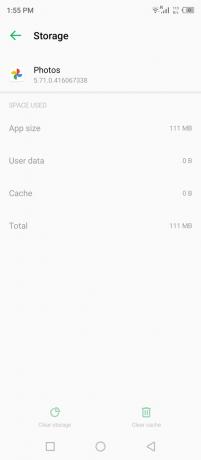
10. قم بتشغيل التطبيق واختر الخيار مرة أخرى.
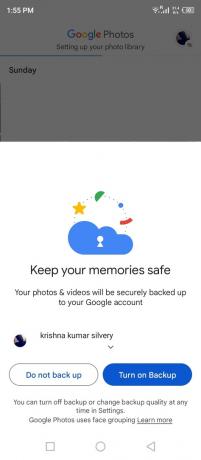
11. يظهر "إعداد مكتبة الصور الخاصة بك" مرة أخرى.
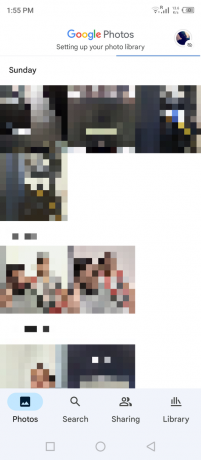
لدي صور بقيمة 1 غيغابايت في صور Google وسيتم حفظها في الجهاز في غضون بضع دقائق. سرعة تنزيل الإنترنت أو النطاق العريض لديك مهمة هنا ، لذا كن صبورًا طوال عملية التنزيل.
قم بإلغاء تثبيت Google Photos Update
تم تثبيت صور Google مسبقًا على العديد من أجهزة Android ، وليس لديك خيار لإلغاء تثبيته نهائيًا. إنه لأمر مخز أن Google لا تعطي خيار "إلغاء التثبيت" من الجهاز. ومع ذلك ، يمكنك إلغاء تثبيت التحديث الأخير من جهاز Android ، واسمحوا لي أن أوضح لك كيفية القيام بذلك.
أغلق تطبيق الصور من الخلفية ، حتى لا يفسد التغييرات الرئيسية.
1. افتح متجر Google Play وافتح صور Google من نتائج البحث.
2. اضغط على زر "إلغاء التثبيت".
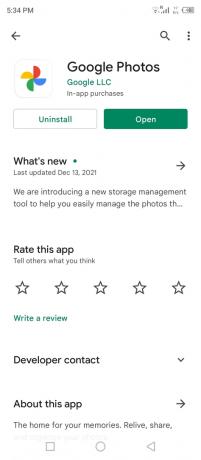
3. اضغط على خيار "إلغاء التثبيت" في مربع حوار التأكيد.
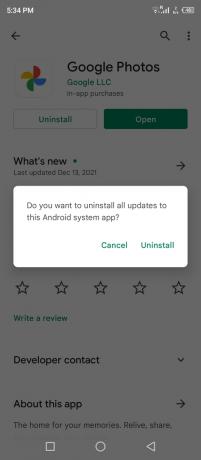
4. لقد قمت بإلغاء تثبيت التحديث الأخير ، وهذا من شأنه إصلاح صور Google Stuck عند إعداد مكتبة الصور الخاصة بك.
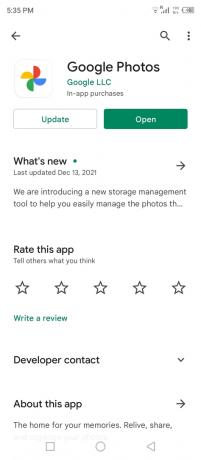
5. افتح تطبيق الصور.

كرر نفس المهمة عدة مرات حتى لا يتم حل المشكلة ، ويمكنك دائمًا تحديث الحزمة على الجهاز.
الحد الأدنى
إعادة تعيين هاتف Android هو الحل الأخير لإصلاح صور Google Stuck عند إعداد مكتبة الصور الخاصة بك. قم بإنشاء نسخة احتياطية للبيانات في وحدة التخزين المحلية ، حتى لا تضطر إلى تلقي ضربة من التخزين السحابي وقيوده. أفضل نقل البيانات الموجودة في بطاقة SD أو محرك أقراص فلاش USB-C ، ويمكنك نقل البيانات في جهاز الكمبيوتر الشخصي الذي يعمل بنظام Windows إذا كنت تملك واحدًا. أخبرنا كيف قمت بحل صور Google Stuck عند إعداد مشكلة مكتبة الصور الخاصة بك في قسم التعليقات أدناه.



